Kaip perkelti nuotraukas iš kompiuterio į iPhone
Ką žinoti
- „Mac“ kompiuteryje atidarykite „Finder“ ir pasirinkite iPhone > Nuotraukos. Pasirinkite langelį, skirtą Sinchronizuokite nuotraukas su įrenginiu iš > pasirinkite sinchronizavimo nustatymus > Taikyti.
- „iTunes“, skirta „Windows“, spustelėkite telefono piktograma > Nuotraukos. Pasirinkite langelį, skirtą Sinchronizuoti nuotraukas > pasirinkite sinchronizavimo nustatymus > Taikyti.
- Kitas būdas yra įjungti sinchronizavimą per „iCloud“ arba perkelti vaizdus į „Google“ nuotraukas.
Šiame straipsnyje paaiškinama, kaip perkelti nuotraukas iš „Mac“ ar asmeninio kompiuterio į „iPhone“, naudojant „Finder“ programą, „iTunes“, skirtą „Windows“, „iCloud“ ir „Google“ nuotraukas.
Kaip perkelti nuotraukas iš „Mac“ į „iPhone“.
Jei turite Mac kompiuterį, kuriame pilna nuotraukų, kurias norite perkelti į savo iPhone, tai padaryti gana paprasta. Tiesiog atlikite šiuos veiksmus:
Šios instrukcijos taikomos veikiantiems „Mac“ kompiuteriams
Pradėkite prijungdami „iPhone“ prie „Mac“. Tai galima padaryti naudojant laidą, gautą kartu su „iPhone“, arba naudojant „Wi-Fi“. Gali būti paprašyta „patikėti“ iPhone sinchronizuoti su kompiuteriu. Jei taip, vadovaukitės iPhone pateiktomis instrukcijomis.
-
Atidarykite a naujas Finder langas.
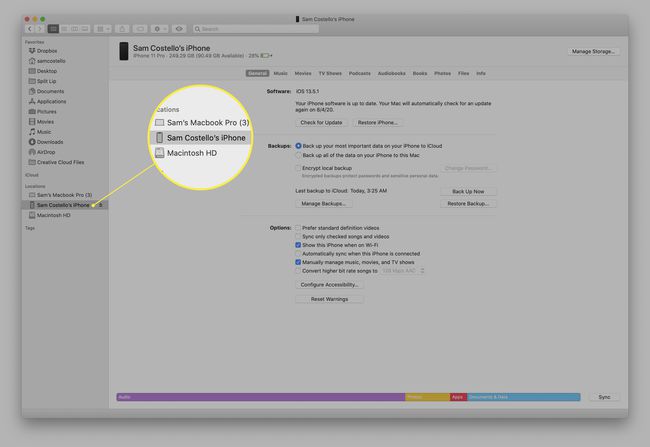
Kairėje šoninėje juostoje spustelėkite savo iPhone.
-
Spustelėkite Nuotraukos.
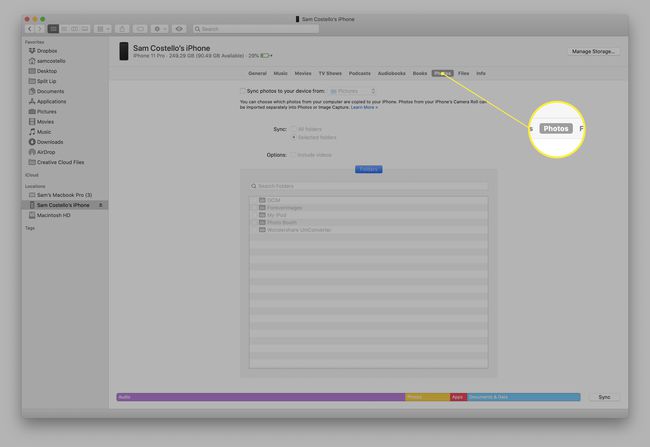
-
Pažymėkite langelį šalia Sinchronizuokite nuotraukas su įrenginiu iš: kad įgalintumėte sinchronizavimą.

-
Išskleidžiamajame meniu pasirinkite programą, kurioje yra nuotraukos, kurias norite sinchronizuoti su savo iPhone. Daugeliu atvejų tai bus iš anksto įdiegta Nuotraukos programėlė.
Taip pat galite pasirinkti sinchronizuoti nuotraukas iš aplanko spustelėdami Pasirinkite aplanką... ir naršyti kietajame diske.
Pasirinkite sinchronizavimo nustatymus. Galite pasirinkti sinchronizuoti Visos nuotraukos ir albumai arba Pasirinkti albumai. Jei pasirinksite Pasirinkti albumai, apačioje esančiame laukelyje pažymėkite tuos, kuriuos norite sinchronizuoti. Taip pat galite pasirinkti sinchronizuoti mėgstamas nuotraukas ir vaizdo įrašus.
-
Pasirinkę nustatymus, spustelėkite Taikyti Norėdami išsaugoti nustatymus ir perkelti nuotraukas iš „Mac“ į „iPhone“.
Jei nuotraukos nepradedamos automatiškai perkelti, spustelėkite Sinchronizuoti mygtuką apatiniame dešiniajame kampe, kad pradėtumėte perkėlimą.
Kaip perkelti nuotraukas iš kompiuterio į iPhone naudojant Windows
Nuotraukų perkėlimas iš kompiuterio į „iPhone“ yra gana panašus į „Mac“ naudojimą, išskyrus tai, kad naudojate „iTunes“, o ne „Finder“. Norėdami tai padaryti, jums reikia:
- Jūsų kompiuteryje įdiegta iTunes 12.5.1 arba naujesnė versija. Jei jo neturite, galite atsisiųsti nemokamai.
- Nuotraukos, kurias norite perkelti, saugomos iš anksto įdiegtoje „Windows Photos“ programoje.
Kai tai padarysite, štai ką turite padaryti:
Prijunkite „iPhone“ prie „Windows“ kompiuterio naudodami laidą.
Jei iTunes neatsidaro automatiškai, atidarykite jį.
Jei būsite paraginti, atrakinkite „iPhone“ naudodami slaptažodį ir „pasitikėkite“ telefonu vykdydami ekrane pateikiamus nurodymus.
-
Programoje iTunes spustelėkite iPhone piktogramą, esančią tiesiai po atkūrimo valdikliais viršutiniame kairiajame kampe.
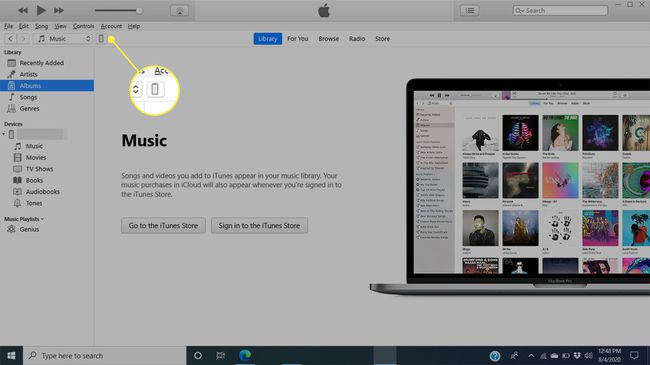
-
Kairėje šoninėje juostoje spustelėkite Nuotraukos.
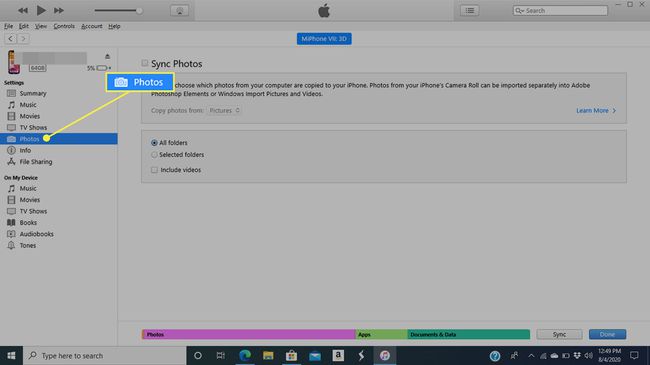
-
Pažymėkite langelį šalia Sinchronizuoti nuotraukas kad įgalintumėte sinchronizavimą.

-
Išskleidžiamajame meniu pasirinkite programą, kurioje yra nuotraukos, kurias norite sinchronizuoti su savo iPhone. Tai turėtų būti iš anksto įdiegta WindowsNuotraukos programėlė.
Taip pat galite sinchronizuoti nuotraukas iš aplanko spustelėdami Pasirinkite aplanką... ir naršyti kietajame diske.
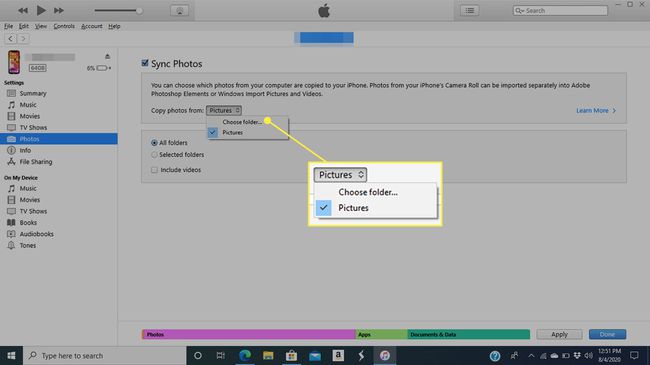
-
Pasirinkite sinchronizavimo nustatymus. Galite sinchronizuoti Visos nuotraukos ir albumai arba Pasirinkti albumai. Jei pasirinksite Pasirinkti albumai, pažymėkite tuos, kuriuos norite sinchronizuoti. Naudodami bet kurią parinktį taip pat galite sinchronizuoti mėgstamas nuotraukas ir vaizdo įrašus.

-
Kai baigsite, spustelėkite Taikyti Norėdami išsaugoti nustatymus ir perkelti nuotraukas iš kompiuterio į iPhone.
Jei perkėlimas neprasideda iš karto, spustelėkite Sinchronizuoti apačioje dešinėje, kad pradėtumėte perkelti nuotraukas.
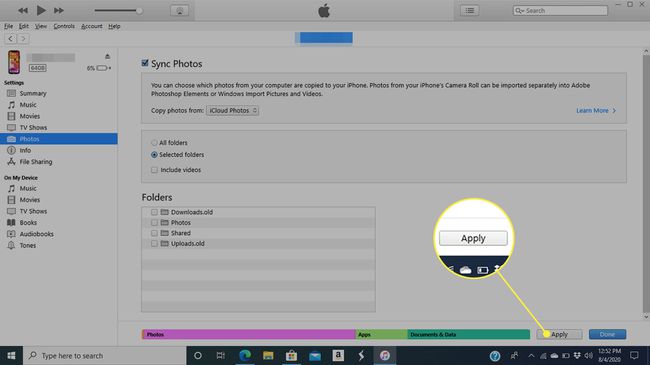
Kaip perkelti nuotraukas iš kompiuterio į iPhone naudojant iCloud
Jei nuotraukas saugote „iCloud“ nuotraukų bibliotekoje, jas iš ten perkelti į „iPhone“ taip paprasta, kad beveik nieko nereikės daryti. Tiesiog nustatykite, kad „iPhone“ vieną kartą sinchronizuotųsi su „iCloud“ nuotraukų biblioteka, tada visi įkelti elementai bus automatiškai sinchronizuojami su „iPhone“. Štai kaip:
Savo iPhone bakstelėkite Nustatymai.
Bakstelėkite savo vardą ekrano viršuje.
-
Bakstelėkite iCloud.

Bakstelėkite Nuotraukos.
-
Perkelkite „iCloud“ nuotraukos slankiklį į įjungta / žalia. Kai tai padarysite, nuotraukos bus sinchronizuojamos iš „iCloud“ paskyros su „iPhone“. Kiek tai užtruks, priklauso nuo to, kiek nuotraukų ir vaizdo įrašų turite ir kokio dydžio failai.
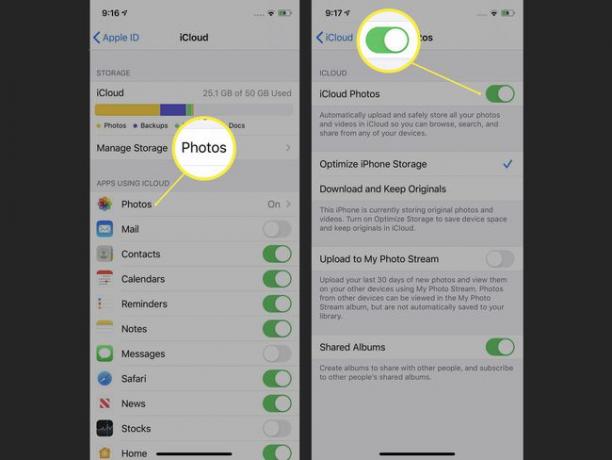
Kai kitą kartą norėsite sinchronizuoti nuotraukas iš „iCloud“ su „iPhone“, tiesiog pridėkite nuotraukas prie „iCloud“ naudodami žiniatinklį arba „Mac“ nuotraukų programą. Kai jie įkeliami į „iCloud“, jie automatiškai atsisiunčiami į jūsų „iPhone“.
Kaip perkelti nuotraukas iš kompiuterio į „iPhone“ naudojant „Google“ nuotraukas
Jei nuotraukas saugote debesyje, bet norite naudoti „Google“ nuotraukos Vietoj „iCloud“ vis tiek galite perkelti nuotraukas į „iPhone“. Norėdami tai padaryti, jums reikės:
- A Google paskyra.
- „Google“ nuotraukose saugomos nuotraukos.
- The „Google“ nuotraukų programa iš „App Store“. (tai nemokama!).
Kai turėsite šiuos tris dalykus, tiesiog pridėkite nuotraukų prie „Google“ nuotraukų paskyros iš suderinamų programų arba nuvilkdami nuotraukas į „Google“ nuotraukų svetainę iš savo kompiuterio.
Tada, kai kitą kartą atidarysite „Google“ nuotraukų programą savo „iPhone“, naujos nuotraukos bus sinchronizuojamos su programa ir bus perkeltos į jūsų „iPhone“. Tai taip paprasta!
